什麼是 GoPro 以及如何開始使用 GoPro
已發表: 2020-07-22GoPro 是一家以開創“運動相機”而聞名的公司,至今仍繼續在其創建的市場中樹立黃金標準。 它的相機通常被稱為“GoPros”,但每個型號都有自己的名字。
但什麼是 GoPro,您如何開始使用它們? 這篇文章將回答所有這些煩人的問題。

GoPro 是“運動相機”——那是什麼?
第一台 GoPro 是一款開創性的設備。 一個小型相機,可以承受敲擊、顛簸和任何其他大自然可以扔給它的東西。 儘管如此,GoPro 攝像機還是提供了非常高質量的鏡頭。 配方的最後一部分包括一個創新的安裝系統,以及一長串的第一方和第三方配件。 GoPro 安裝系統的影響力如此之大,以至於其他運動相機品牌經常與之兼容。
因此,運動相機是一款緊湊型相機,能夠以非常寬的視野拍攝高質量、高幀率的素材。

它堅固耐用,並且由於有安裝選項,幾乎可以放在任何地方。 使用 GoPro 的預期方式是安裝在您的頭盔、胸部或您正在使用的車輛(例如摩托車)上。 鏡頭應該讓觀眾以第一人稱的視角了解動作運動的樣子。
然而,內容創作者已經發現了運動相機的各種創造性用途。 他們不只是被用來分享他們週末功績的人! 紀錄片製作人、大預算電影製作人、電視節目創作者、視頻博主等已經將運動相機作為他們工具包的重要組成部分。
每個模型都有它的位置
主線 GoPro 運動相機是“英雄”。 在撰寫本文時,最新的頂級型號是 HERO 8 Black。 因此,如果您只是想要最好的 GoPro 錢可以買到,那就買那個。

然而,過去和現在的各種模式都有其一席之地。 通常,擁有兩到三台便宜的 GoPro 攝像機比只有一台高級型號更好。 HERO 系列會定期更新。 例如,HERO 7 Black 和 HERO 8 Black 之間的差異並不顯著。
仔細查看每種待售型號的規格,並確定您是否絕對必須在該系列的高端進行改進。 最重要的是,在線查找使用您正在考慮使用的確切相機拍攝的鏡頭,以第一手了解最終結果。
選擇合適的配件
開箱即用的 GoPro 相機實際上只是一個構建平台。 除非您將 GoPro 與正確的配件配對,否則您將無法充分利用它。 例如,雖然許多 GoPro 型號的防水深度適中,但如果您想潛水,則需要購買優質的水下外殼。
如果要將其安裝到車窗內部,則需要吸盤支架。 清單不勝枚舉,但您可以想像到幾乎任何用途的支架和配件。

確實沒有通用的“必備”GoPro 配件,但我們強烈建議所有 GoPro 用戶考慮購買一個“骨架”外殼,它提供自己的安裝點和一定程度的跌落保護。 這些外殼通常還具有用於燈或麥克風的附加連接點。 使它們成為 vlogger 的不錯選擇。

我們可以推薦的另一個配件是 GoPro “Jaws” Flex Clamp。 這種創新的夾鉗和鵝頸管系統可讓您快速將 GoPro 連接到幾乎任何東西上,包括像鉛筆一樣薄的東西。
堅持使用官方 GoPro 配件通常是個好主意,特別是如果它是為了保護您昂貴的相機設備,但那裡有很棒的第三方產品供細心的購物者考慮。
考慮鏡頭
開始使用 GoPro 時,您需要了解的最重要的事情之一是您的鏡頭對鏡頭的影響。 標準 GoPro 鏡頭是使用超廣角鏡頭製作的。 由於您將如此寬的視野放入標準矩形視頻幀中,因此會出現明顯的失真。

框架邊緣的對象將扭曲最多。 這樣做的好處是你會獲得令人難以置信的速度感,因為它總是看起來像你在從一個地方到另一個地方扭曲。 然而,許多人使用 GoPro 拍攝不受歡迎的鏡頭。 較新的 GoPro 型號,例如 HERO 8,可讓您為鏡頭選擇不同的設置。
然後,相機會根據不同的視野偏好補償鏡頭失真並重新構圖捕獲的圖像。 如果您的 GoPro 沒有此功能,則可以使用 Adobe Premiere Pro 等軟件糾正失真。
學習使用應用程序
雖然一些 GoPro 型號的背面有全彩 LCD 屏幕,或者提供了一些自行操作相機的方式,但 GoPro 智能手機應用程序是無法逃脫的。 這確實是所有魔法發生的地方,您越早了解該應用程序越好。
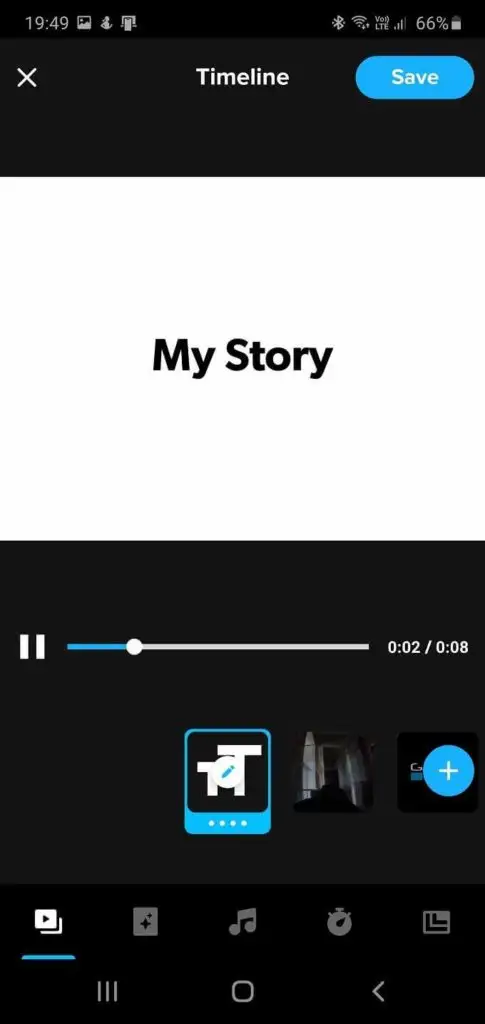
使用該應用添加相機後,您可以通過手機更改所需的任何設置。 您還可以實時查看相機所看到的內容,讓您完美地構圖。 錄製完成後,您可以將素材無線傳輸到手機以進行保管。
鑑於 GoPro 經常被鎖在一個箱子裡,該應用程序是控制和管理設備的首選方式。
選擇正確的設置
GoPro 不是傻瓜相機解決方案。 您需要仔細考慮要拍攝的內容以及合適的設置。 這裡主要考慮:
- 幀率:每秒 60 幀用於流暢的極限運動,每秒 24 幀用於更電影化的外觀
- 分辨率:您需要 4K 嗎? 你需要全高清嗎? 考慮它如何影響錄製時間和可用幀速率。
- 視野:廣角失真? 帶有裁剪視圖的線性? 你決定!
- 顏色:如果您可以選擇“平面”顏色配置文件,那麼如果您要在分享之前先編輯素材,那將是最佳選擇。 如果您不打算自己調色,請使用 GoPro 顏色配置文件。

如果您是相機新手,白平衡、快門速度和 ISO 設置都可以自動設置。 但是您應該稍微閱讀一下這些設置的作用以及如何調整它們以獲得可能的最佳鏡頭。
編輯和分享您的素材
GoPro 應用程序具有一些出色的自動素材編輯功能。 您可以自動剪切和打包您的 GoPro 剪輯,添加音樂,然後將其直接分享到網絡上。 如果您想盡快分享您的錄音,使用該應用程序的內置工具是您的最佳選擇。
但是,編輯 GoPro 素材的最佳位置是在成熟的編輯包中。 這些是我們的建議:
- Adobe Premiere Pro(Mac 和 Windows)
- LumaFusion (iOS)
- 巧影 (Android)
這是您開始使用 GoPro 所需的最少知識! 現在去製作一些令人難以置信的內容!
